Javítás: A Microsoft Teams Chat nem jelenít meg képeket
Vegyes Cikkek / / January 03, 2022
A Microsoft Teams nagyszerű platform a vállalkozások, szervezetek és iskolák számára a csapattagokkal és kollégákkal való együttműködéshez. A platform segítségével közvetlenül vagy a „Team Chat” funkción keresztül kommunikálhat bárkivel a világon. Ezzel a funkcióval nem csak szöveges üzeneteket küldhet, hanem képeket is küldhet különböző formátumokban, például PNG, JPG, GIF és JPEG. Sok felhasználó azonban nemrégiben jelentett egy problémát az alkalmazáson belül, azaz a Microsoft Teams chat nem jeleníti meg a képeket. Laikus kifejezéssel a felhasználók nem tudják megnézni a kollégáikkal megosztott képeket. Szóval, van valami mód a probléma megoldására?
Szerencsére van, és ez a bejegyzés erről szól. Itt arról fogunk beszélni, hogyan lehet kijavítani, hogy a Microsoft Teams Chat ne jelenítsen meg képeket. Tehát minden további nélkül kezdjük el.
Az oldal tartalma
- Okok, amiért a Microsoft Teams Chat nem jelenít meg képeket
-
Hogyan javítható ki a Microsoft Teams Chat, amely nem jelenít meg képeket?
- 1. javítás: Próbáljon ki egy másik böngészőt
- 2. javítás: Használja a webklienst
- 3. javítás: Törölje a böngésző és a Microsoft Team gyorsítótár adatait
- 4. javítás: Próbáljon ki egy kompatibilis eszközt és operációs rendszert
- 5. javítás: Töltse le a Microsoft Team legújabb frissítését
- 6. javítás: Jelentkezzen be a Microsoft Teamsbe tagként
- 7. javítás: Internetkapcsolat módosítása
- Végső szavak
Okok, amiért a Microsoft Teams Chat nem jelenít meg képeket
Mielőtt arról beszélne, hogyan lehet kijavítani, hogy a Microsoft Teams chat nem jelenít meg képeket, fontos tudni a tettesről. Ez biztosítja, hogy a következő alkalommal, amikor ilyen probléma jelentkezik, már tudja, melyik helyre kell figyelnie. Ennek ellenére nézzük meg egyenként az okokat.
- Nem kompatibilis böngésző: A Microsoft Teams szinte az összes internetes böngészővel kompatibilis. De ha olyan új nevet használ, amely nem túl népszerű a platform eléréséhez, a Microsoft csapatai ilyen képekkel kapcsolatos problémákat vethetnek fel Önnek.
- Nem kompatibilis eszközök és operációs rendszerek: a böngészőhöz hasonlóan, ha nem kompatibilis eszközt vagy operációs rendszert használ a Microsoft Teams eléréséhez, akkor a Microsoft Teams csevegési problémája során a képek nem töltődnek be.
- Elavult Microsoft Teams: Fontos, hogy az alkalmazások naprakészek legyenek. Ez nem csak az eszköz biztonságát tartja, hanem azt is biztosítja, hogy az adott alkalmazás mentes legyen a hibáktól és hibáktól. Ugyanez mondható el a Microsoft Teamsről is. Ha elavult verziót használ, akkor nagy valószínűséggel szembesül ilyen problémával.
Hogyan javítható ki a Microsoft Teams Chat, amely nem jelenít meg képeket?
Most, hogy tisztában van a problémát okozó összes szemponttal, itt az ideje, hogy megvizsgálja, hogyan javíthatja ki őket. Tehát itt vannak különböző módszerek, amelyekkel megpróbálhatja kijavítani a Microsoft Teams Chat képeit.
1. javítás: Próbáljon ki egy másik böngészőt
Bár a Microsoft Teams szinte az összes böngészővel kompatibilis, mint bármely más internetes alkalmazás, ez is hajlamos a hibákra és hibákra. Előfordulhat tehát, hogy a jelenleg használt böngészőnek inkompatibilitási problémája van a Microsoft Teams szolgáltatással. Emiatt az alkalmazás nem tudja betölteni a képeket. Próbáljon ki egy másik böngészőt megoldásként. Javasoljuk a Microsoft natív böngészőinek, például a Microsoft Edge vagy az Internet Explorer használatát.
Jelentkezzen be a Microsoft Teamsbe a hitelesítő adataival valamelyik böngészőben. Ha elkészült, küldjön egy képet kollégájának a chaten, és nézze meg, hogy a probléma megoldódott-e vagy sem.
2. javítás: Használja a webklienst
A Microsoft Teams asztali és webes felületeken is elérhető. De néha az asztali kliens különféle problémákat okozhat, beleértve a képek betöltésének hiányát. A javítás egyik legjobb módja a webes felület használata.
Csak keresse fel a Microsoft csapat hivatalos webhelyét böngészőjében, és jelentkezzen be hitelesítő adataival. Ha elkészült, küldjön egy képet barátjának, és nézze meg, hogy a probléma megoldódott-e vagy sem.
3. javítás: Törölje a böngésző és a Microsoft Team gyorsítótár adatait
A legjobb megoldás, amellyel megszabadulhat a kedvenc alkalmazása körül forgó problémáktól, a gyorsítótár adatainak törlése. A gyorsítótár adatok nem más, mint néhány információ, amelyet minden alkalmazás tárol a gyorsabb szolgáltatás érdekében. Tehát a következőket kell tennie a böngésző és a Microsoft Team Desktop Client gyorsítótár adatainak törléséhez.
Törölje a böngésző gyorsítótáradatait
Reklámok
- Kattintson a jobb felső sarokban található három pontra.
- Nyissa meg a További eszközök > Böngészési adatok törlése menüpontot.
- Jelölje be a „Gyorsítótárazott képek és fájlok” lehetőséget, majd kattintson az „Adatok törlése” gombra.

Így törölheti a gyorsítótár adatait a Google Chrome-ban. A módszer hasonló lesz szinte az összes használt böngészőben. De ha bármilyen nehézségbe ütközik, kérdezzen bátran a megjegyzésekben. Mindazonáltal, ha a böngésző gyorsítótáradatainak törlése nem működik az Ön számára, itt vannak a lépések, amelyeket követnie kell a Microsoft Teams asztali kliens gyorsítótáradatainak törléséhez.
- Nyissa meg a File Explorer programot a Windows 11 rendszeren.
- Most lépjen a Helyi lemez (C:) > Felhasználók > „Asztali neve” > AppData > Roaming > Microsoft > Csapatok elemre.
- Itt találsz pár mappát.
- Nyissa meg a „Gyorsítótár mappát”.
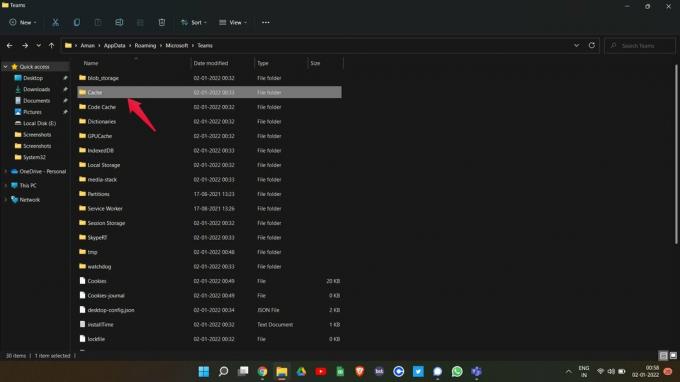
- Jelölje ki az összes fájlt, és törölje őket.
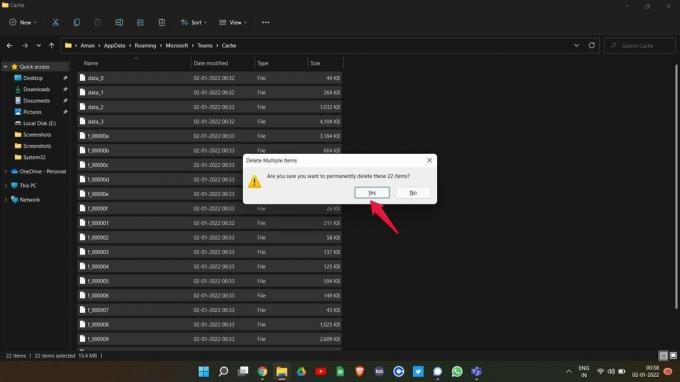
Most indítsa újra a Microsoft Teams asztali klienst, és ellenőrizze, hogy a probléma megoldódott-e vagy sem. Ha nem, akkor lépjen a következőre.
4. javítás: Próbáljon ki egy kompatibilis eszközt és operációs rendszert
A böngésző inkompatibilitásához hasonlóan a Microsoft Teams is nem kompatibilis bizonyos eszközökkel vagy operációs rendszerekkel. Emiatt nem tud képeket betölteni. A problémát valamilyen szoftverhiba okozhatja. A Microsoft Teams mobilalkalmazása mindig áldozatul esik az ilyen problémáknak.
Reklámok
A probléma megoldásaként megpróbálhat másik eszközt vagy operációs rendszert használni. Például, ha Androidot használ a platform eléréséhez, megpróbálhatja a Windows használatát és fordítva, hogy ellenőrizze, hogy a probléma megoldódott-e vagy sem.
5. javítás: Töltse le a Microsoft Team legújabb frissítését
Mindig ajánlott folyamatosan frissíteni egy alkalmazást, hogy mindig mentes legyen mindenféle hibától és hibástól. Ugyanez mondható el a Microsoft Teamsről is. Ha sokáig nem frissítette, nagy az esélye, hogy különféle hibákat okoz, például a képek nem töltődnek be.
A probléma megoldásához győződjön meg arról, hogy a Microsoft Teams legújabb verziója telepítve van erre a rendszerre. Ha nem, itt vannak az alkalmazás frissítéséhez szükséges lépések.
- Nyissa meg a Microsoft Teams asztali klienst.
- Kattintson a felső részben található három pontra, majd válassza a „Beállítások” lehetőséget.
- Koppintson a bal alsó sarokban található „A csapatokról” hivatkozásra.
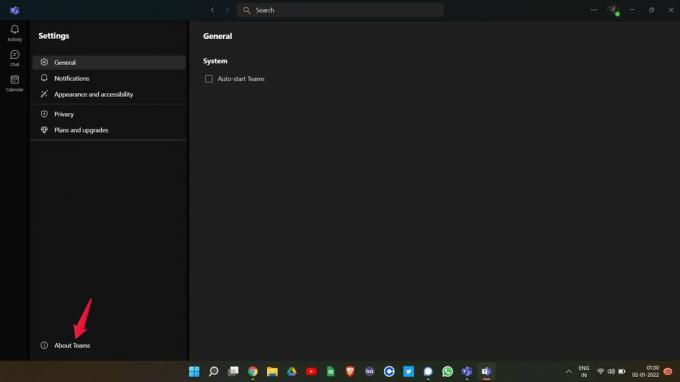
- Itt láthatja a Microsoft Teams telepített verzióját. Azt is ellenőrizheti, hogy van-e elérhető frissítés vagy sem. Ha igen, a Microsoft Teams automatikusan megkezdi a frissítés letöltését.

A frissítés után indítsa újra az alkalmazást, és ellenőrizze, hogy a probléma megoldódott-e vagy sem.
6. javítás: Jelentkezzen be a Microsoft Teamsbe tagként
Ha olyan Microsoft Teams csevegésben áll szemben, amely nem jeleníti meg a képeket, nagy az esélye, hogy vendégfiókként jelentkezett be. A Microsoft Teams vendégfiókja kevesebb engedélyt és jogosultságot kapott. És ez okozhatta azt a problémát, amellyel jelenleg szembesül.
Tehát megoldásként először jelentkezzen ki a vendégfiókból, és jelentkezzen be egy Microsoft Teams tagfiók használatával. Ha elkészült, küldjön egy képes üzenetet barátjának, és nézze meg, hogy a probléma megoldódott-e vagy sem. Ha igen, akkor indulhat. Ha azonban a probléma továbbra is fennáll, folytassa a következő megoldással.
7. javítás: Internetkapcsolat módosítása
Az utolsó megoldás, amellyel megpróbálhatja kijavítani a Microsoft Teams-problémát, amellyel jelenleg szembesül, egy másik internetkapcsolat kipróbálása. Egyes alkalmazások nagymértékben függenek az internetszolgáltatótól, és sajnos a Microsoft Teams is az ilyen alkalmazások közé tartozik. Tehát, ha olyan hálózati szolgáltatóhoz csatlakozik, amely korlátozta az alkalmazás bizonyos szolgáltatásait, különböző problémákkal szembesülhet, például a képek nem töltődnek be. Megoldásként próbáljon meg másik hálózati szolgáltatót használni, és ellenőrizze, hogy a probléma megoldódott-e vagy sem.
Végső szavak
Így lehetett kijavítani a Microsoft Teams csevegési nem megjelenítő képeket problémáját. Mivel jelenleg nem áll rendelkezésre konkrét megoldás a problémára, előfordulhat, hogy végig kell mennie az összes javításon, és ragaszkodnia kell ahhoz, amelyik megoldja a problémát. Ennek ellenére a megjegyzésekben megoszthat bármilyen más működő megoldást is, amellyel megszabadulhat a problémától.

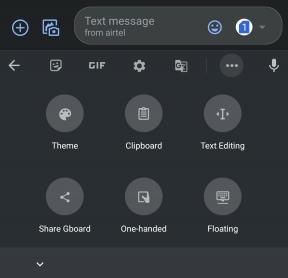
![Stock ROM telepítése a Tecno J5-re [Firmware File / Unbrick]](/f/9c4aa0384a85bb67bf87e001d068ea30.jpg?width=288&height=384)
